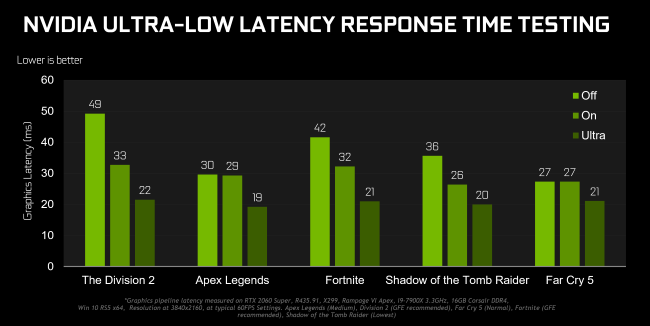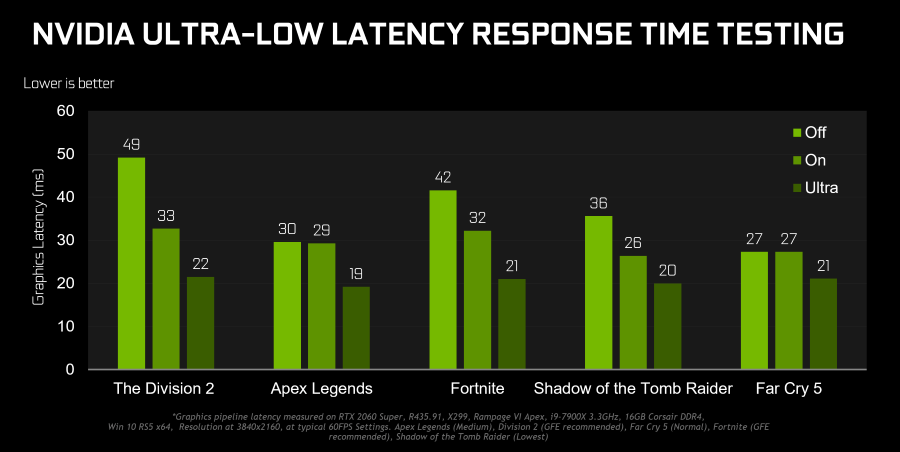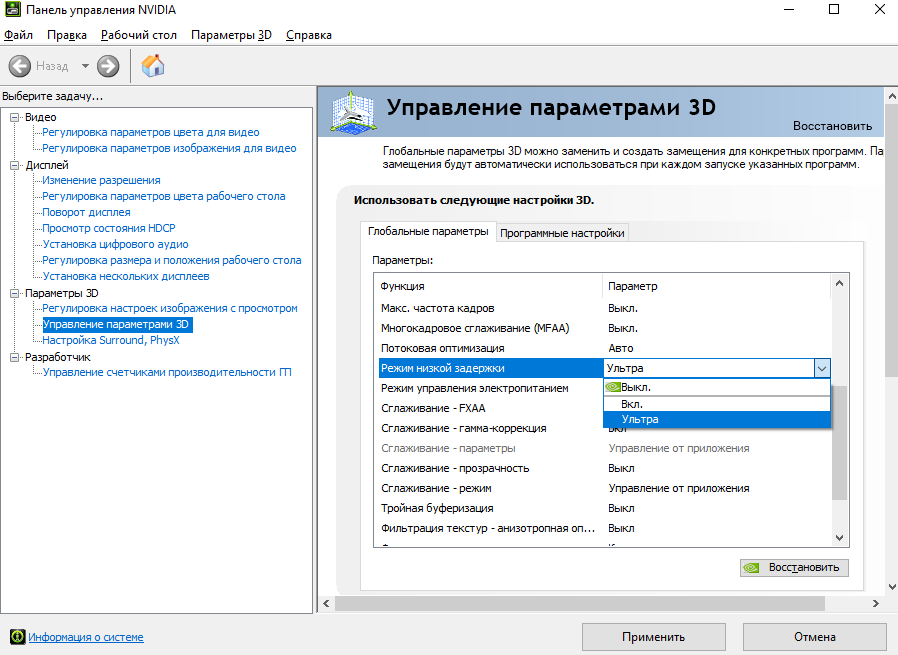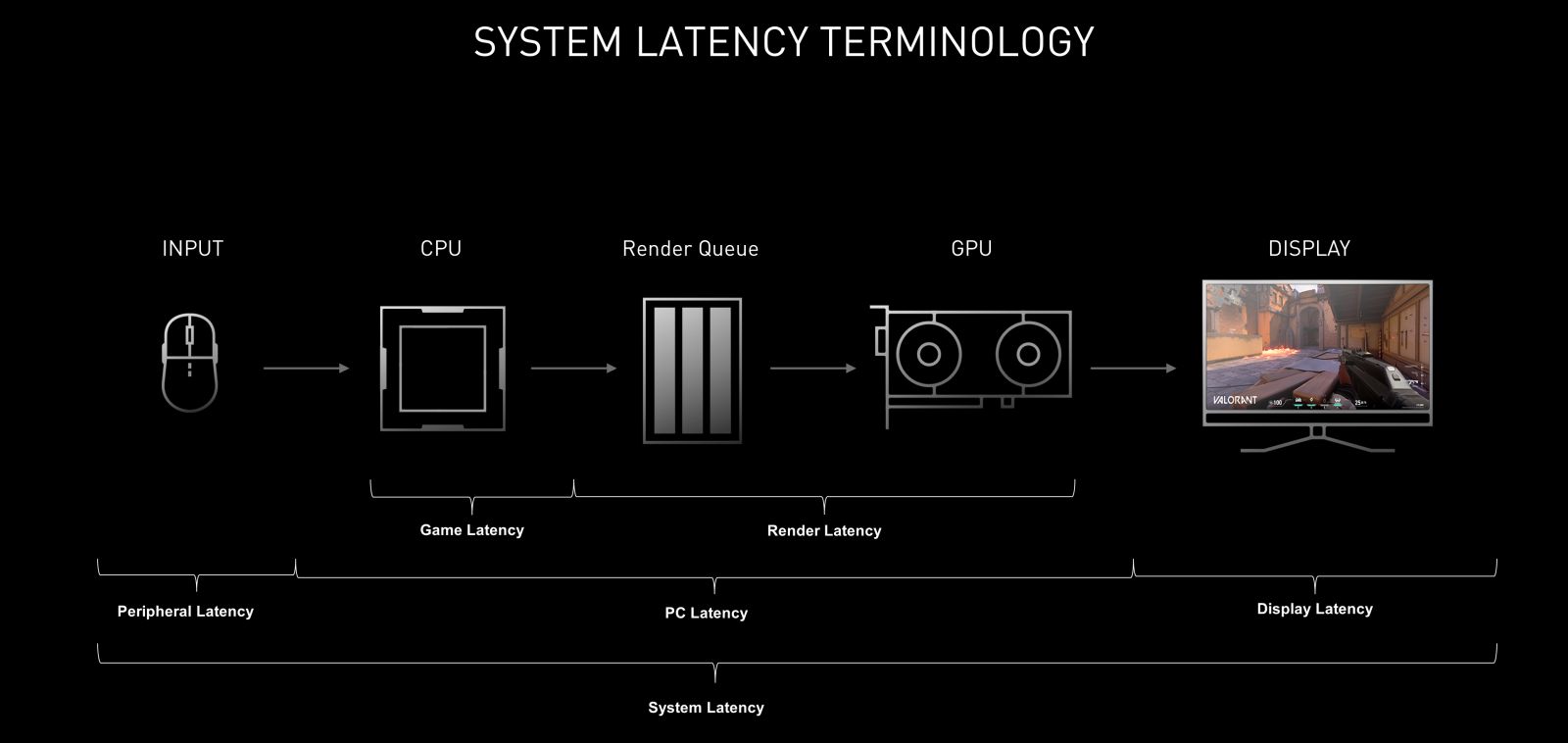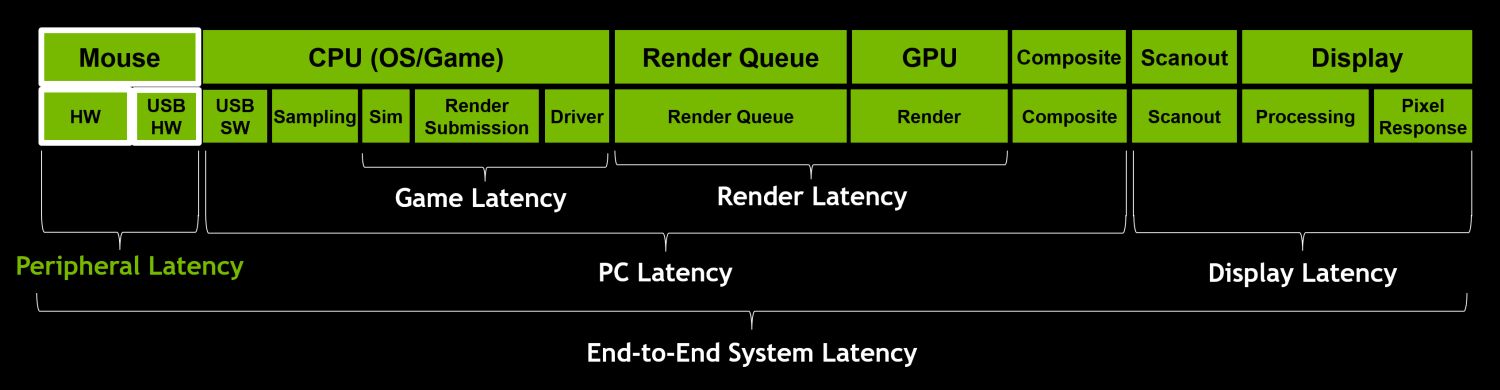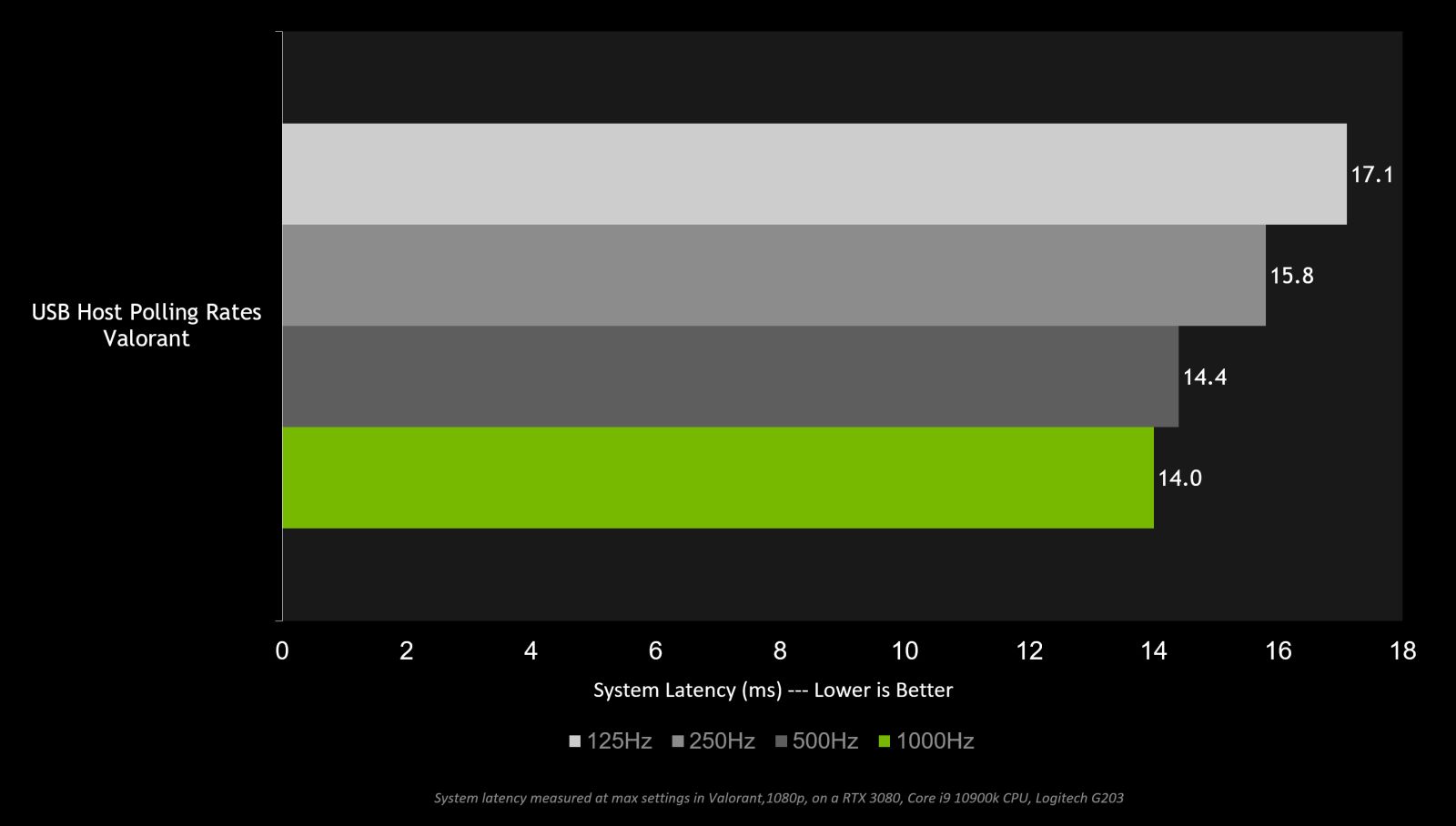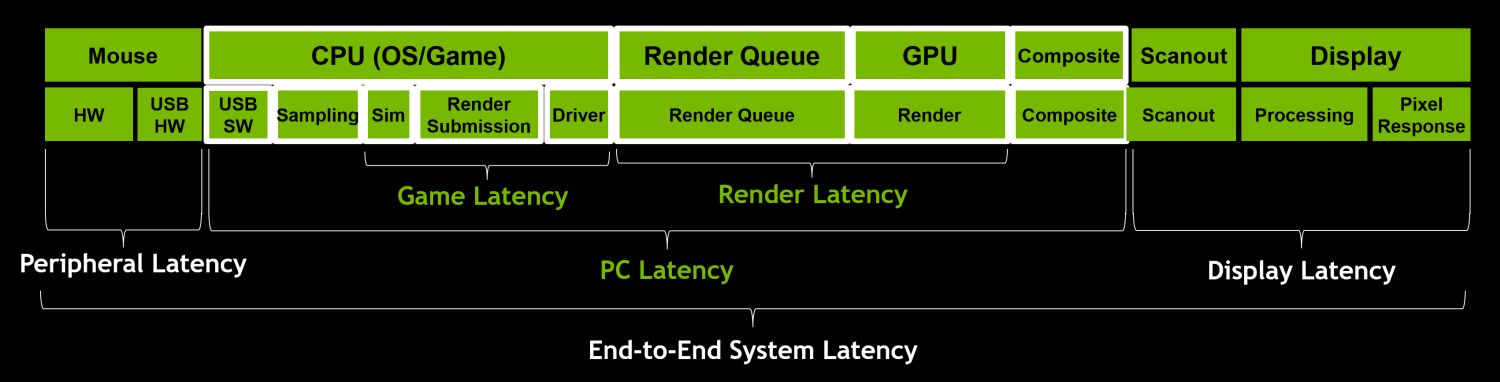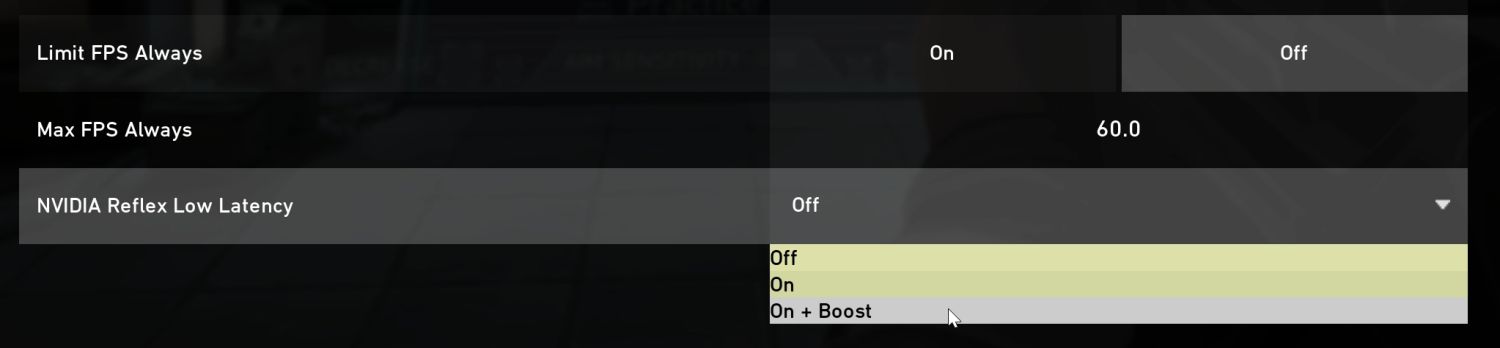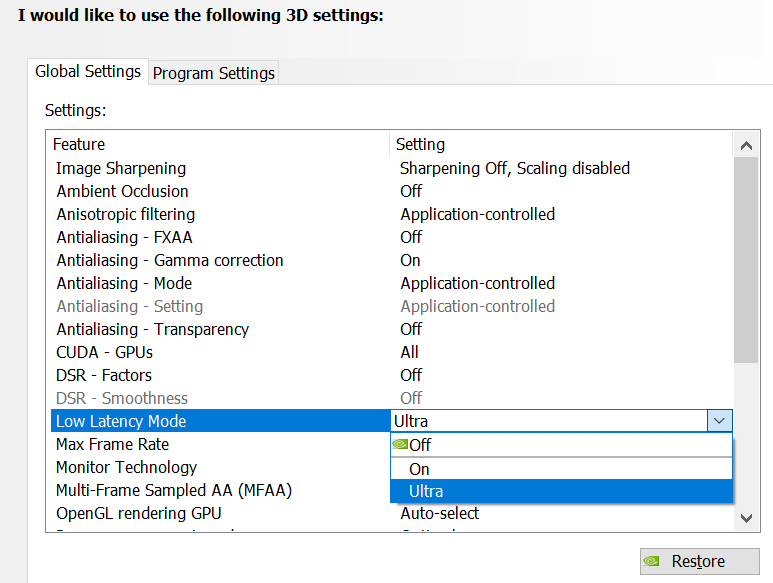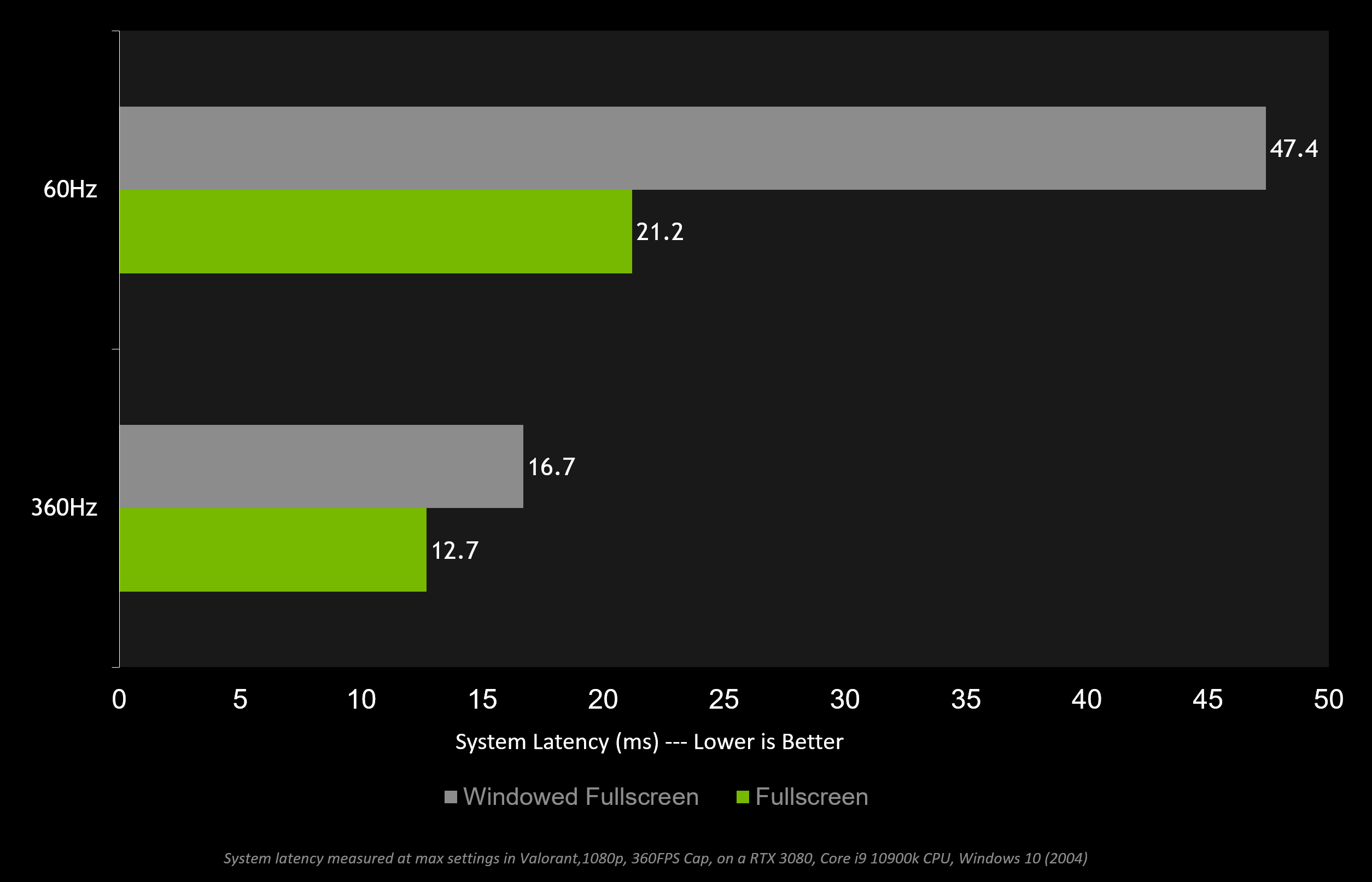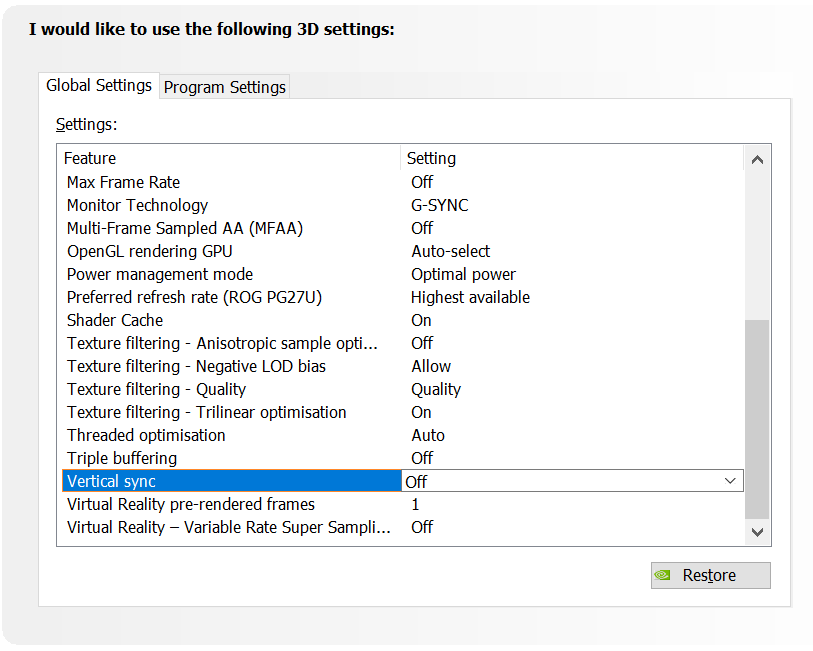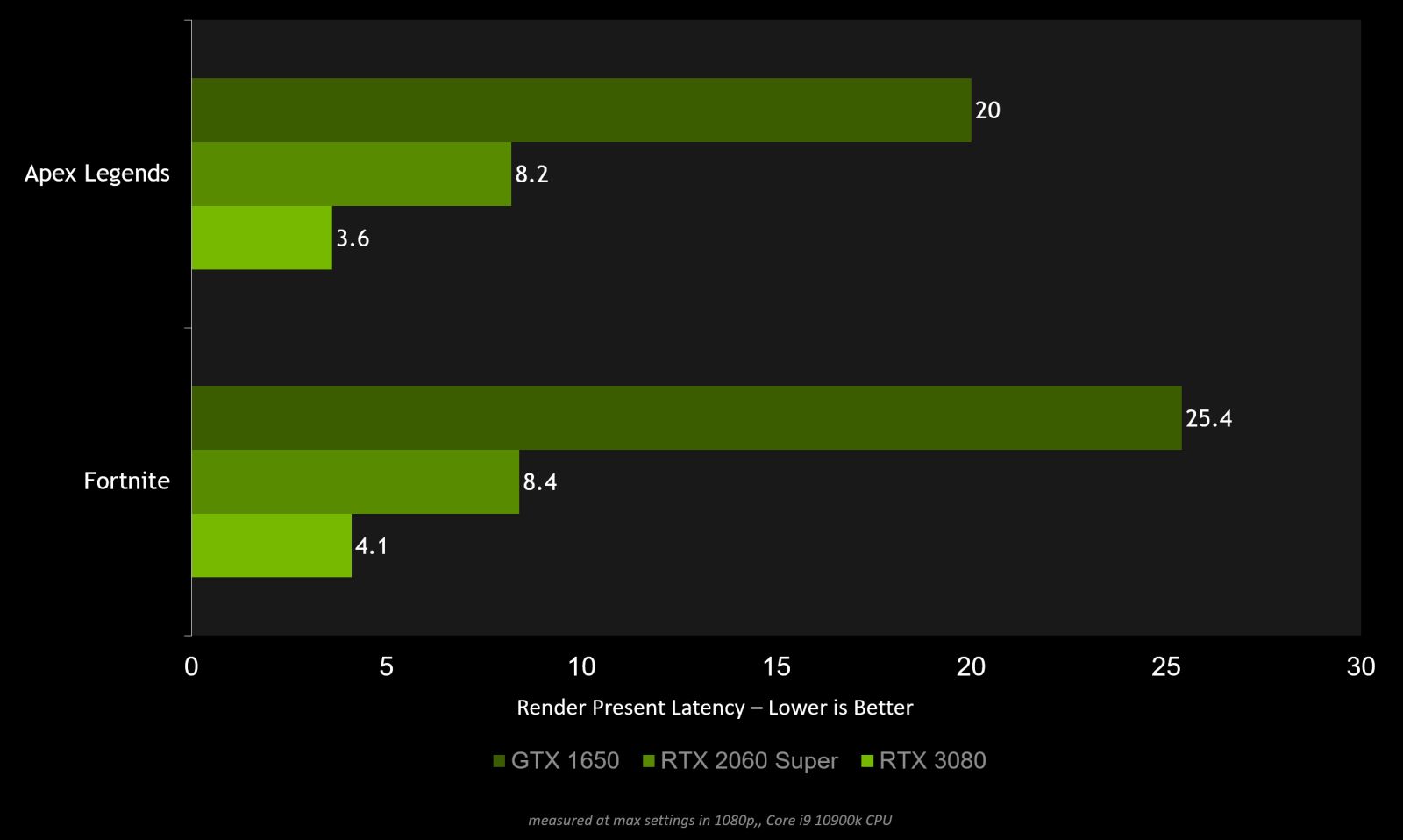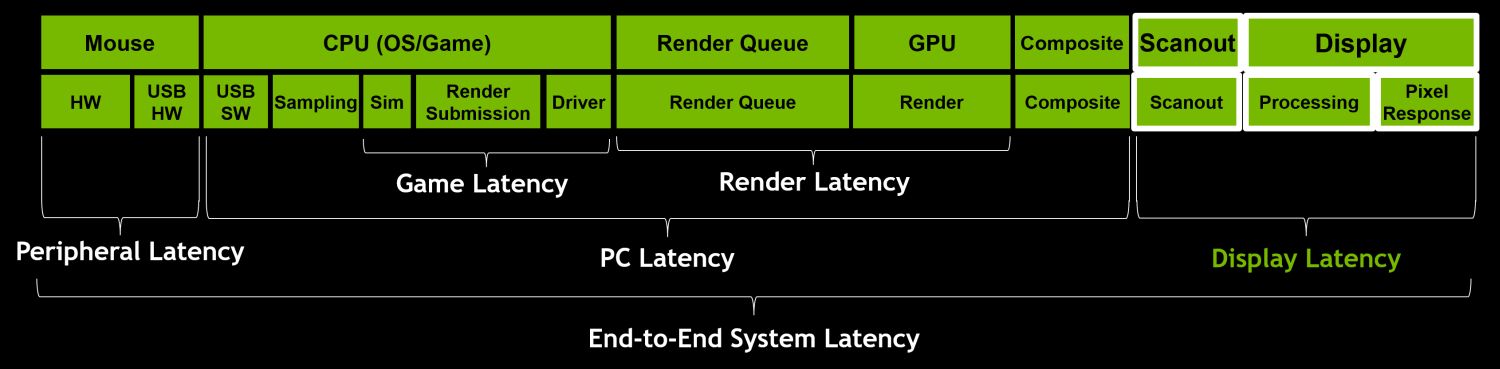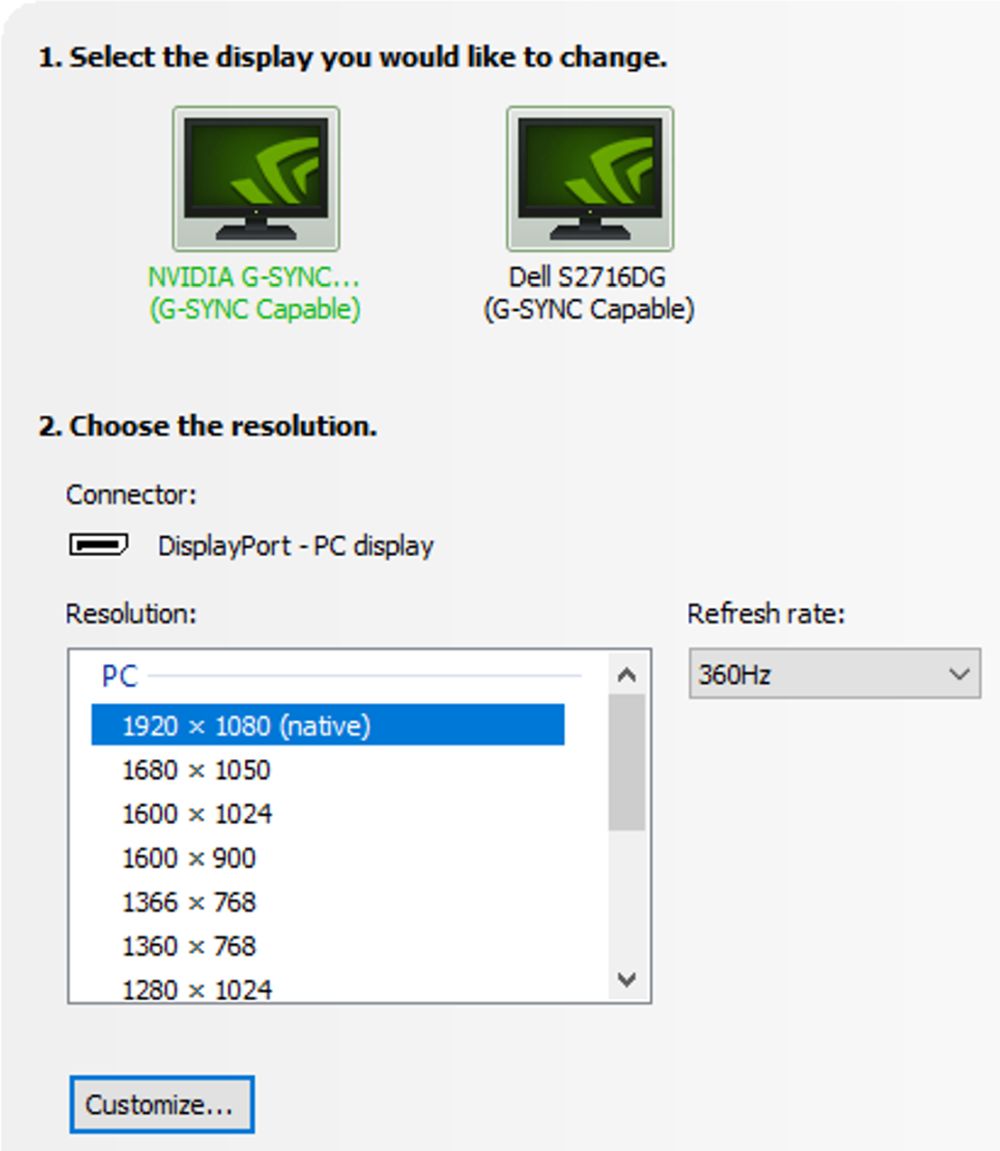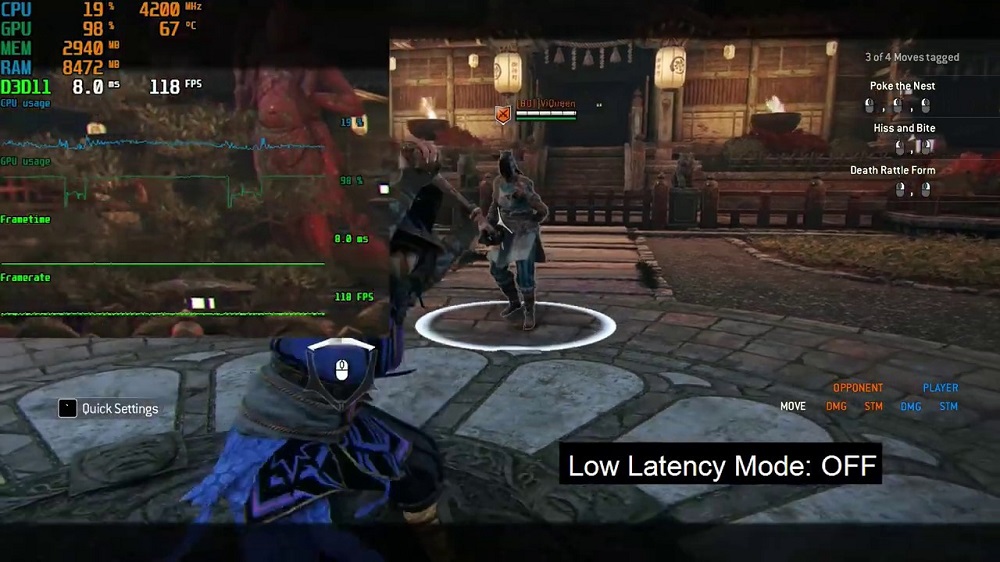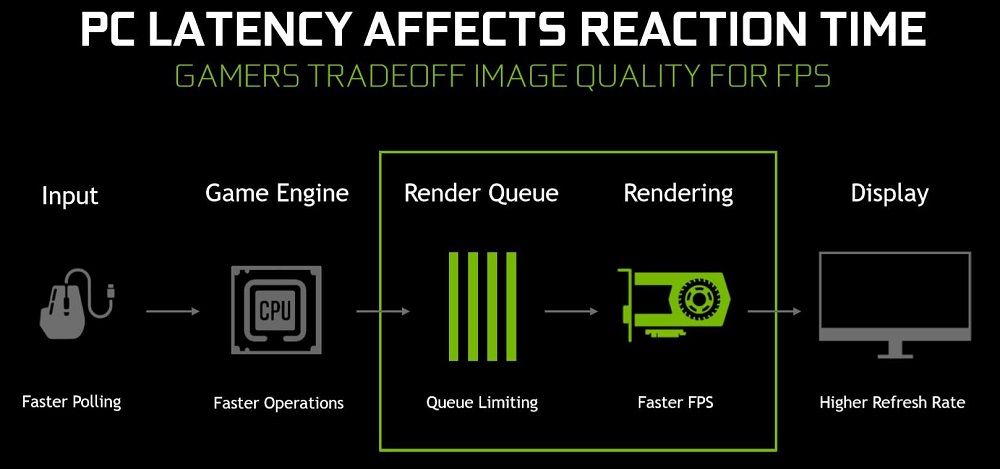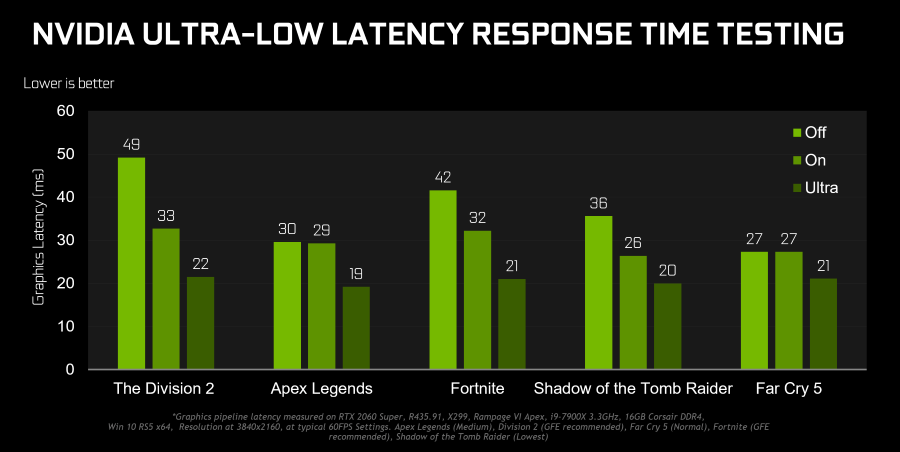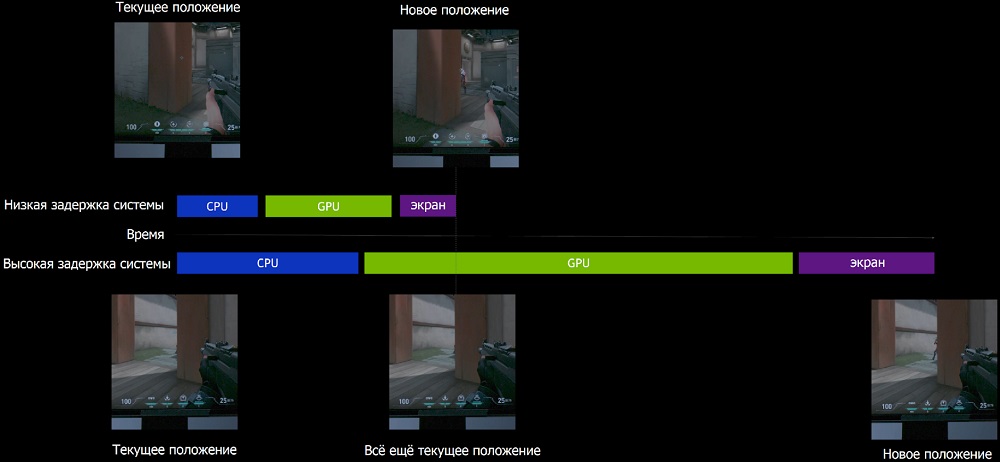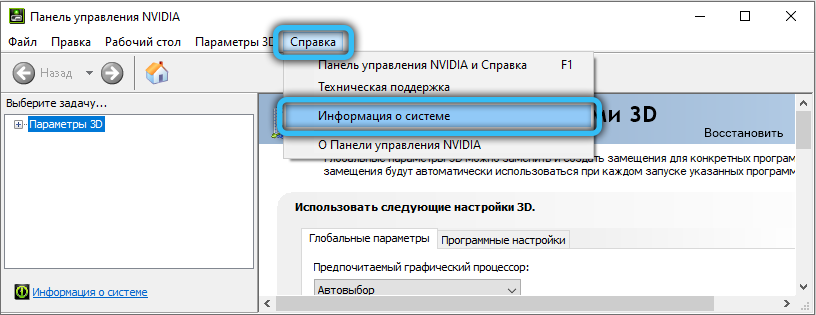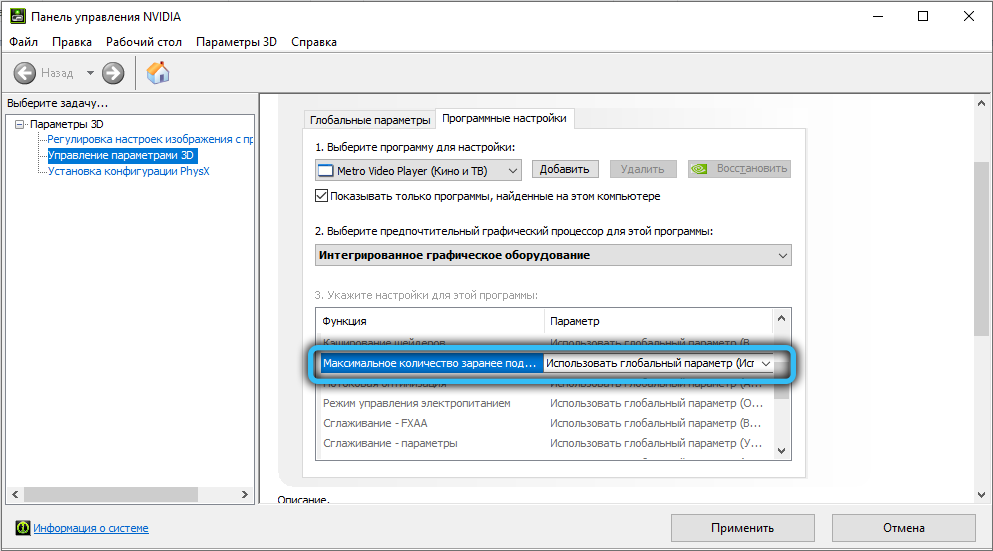задержка рендеринга что это такое
Режим низкой задержки Nvidia, что ставить?
Графические драйверы NVIDIA теперь предлагают «режим сверхнизкой задержки», предназначенный для соревнующихся геймеров и всех, кто хочет иметь самое быстрое время отклика на ввод в своих играх. Эта функция доступна для всех графических процессоров NVIDIA GeForce в Панели управления NVIDIA.
Что такое режим сверхнизкой задержки?
В режиме «сверхнизкой задержки» кадры отправляются в очередь рендеринга непосредственно перед тем, как они понадобятся графическому процессору. Это, как говорит NVIDIA, «планирование только по временным рамкам». NVIDIA заявляет, что она «еще больше уменьшит задержку» по сравнению с использованием опции «Максимальное количество предварительно обработанных кадров».
Это работает со всеми графическими процессорами. Однако режим низкой задержки Nvidia работает только с DirectX 9 и DirectX 11. В играх с DirectX 12 и Vulkan «игра сама решает, когда поставить кадр в очередь», и графические драйверы NVIDIA не могут это контролировать.
Вот в каких случаях Вы можете захотеть использовать этот параметр:
«Режимы с низкой задержкой имеет наибольшее влияние, когда ваша игра привязана к графическому процессору, а частота кадров составляет от 60 до 100 кадров в секунду, что позволяет вам получить отзывчивость в играх с высокой частотой кадров без необходимости снижения графической точности»
Другими словами, если игра ограничена ЦП или у вас очень высокий или очень низкий FPS, это не слишком поможет. Если у вас есть задержка ввода в играх — например, задержка мыши — это часто просто результат низкого числа кадров в секунду (FPS), и этот параметр не решит эту проблему.
Предупреждение : это потенциально снизит ваш FPS. По умолчанию этот режим отключен, что, по словам NVIDIA, обеспечивает «максимальную производительность рендеринга». Для большинства людей это лучший вариант. Но для соревновательных многопользовательских игр вам понадобятся все крошечные преимущества, которые вы можете получить, в том числе меньшая задержка.
Как включить режим сверхнизкой задержки Nvidia
После этого запустите Панель управления NVIDIA. Для этого щелкните правой кнопкой мыши рабочий стол Windows и выберите «Панель управления NVIDIA».
Нажмите «Управление настройками 3D» в разделе «Настройки 3D» на левой боковой панели.
Выберите, как вы хотите включить режим сверхнизкой задержки. Чтобы включить его для всех игр в вашей системе, выберите «Глобальные настройки». Чтобы включить его для одной или нескольких конкретных игр, выберите «Настройки программы» и выберите игру, для которой вы хотите включить его.
Найдите в списке настроек «Low Latency Mode». Щелкните поле настройки справа от параметра и выберите в списке «Ультра».
При настройках по умолчанию «Выкл.» Движок игры будет ставить в очередь от одного до трех кадров за раз. Параметр «Вкл.» Заставляет игру ставить в очередь только один кадр, что аналогично настройке Max_Prerendered_Frames на 1 в старых драйверах NVIDIA. Параметр «Ультра» отправляет кадр «как раз вовремя», чтобы графический процессор мог его забрать — в очереди не будет кадра, ожидающего.
Нажмите кнопку «Применить», чтобы сохранить настройки. Теперь вы можете закрыть панель управления NVIDIA.
Помните, как мы указывали выше, во многих ситуациях эта опция может на самом деле снизить производительность! Мы рекомендуем включать его только для определенных игр и проверять свои настройки, чтобы увидеть, насколько хорошо она работает.
Если вы хотите отменить изменения и использовать настройки графического драйвера NVIDIA по умолчанию, вернитесь сюда и нажмите кнопку «Восстановить».
Насколько публикация полезна?
Нажмите на звезду, чтобы оценить!
Средняя оценка 1.6 / 5. Количество оценок: 5
Режим низкой задержки NVIDIA. Что ставить?
Для использования режима низкой задержки понадобятся драйвера видеокарты версии 436.02 или новее. Параметр позволяет уменьшить задержку, ограничивая количество кадров, которые может подготовить центральный процессор перед их обработкой графическим процессором.
Эта статья расскажет о режиме низкой задержки NVIDIA. Цель технологии уменьшить задержки и убрать подтормаживания. А в компании AMD представили технологию Radeon Anti-Lag. Режим низкой задержки заменил параметр максимальное количество заранее подготовленных кадров.
Что такое и нужен ли режим низкой задержки
Как объясняет NVIDIA, режим низкой задержки позволяет передавать кадры точно в срок, отправляя их для рендеринга непосредственно перед тем, как они станут нужны графическому процессору. Режим оказывает некоторое влияние на сильно зависимые от видеокарты игры.
На графике можно увидеть результаты реального тестирования внутри компании NVIDIA. Включение режима ультранизкой задержки положительно влияет на игровой процесс. В некоторых приложениях среднее значение игровой задержки уменьшается до 33%.
Работает со всеми графическими процессорами компании. Однако некоторые ограничения присутствуют. Режим можно задействовать только с играми DirectX 9 & 11. В проектах на DirectX 12 и Vulkan только игра указывает, когда ставить кадр в очередь, но не ПО NVIDIA.
Более простыми словами. Игровые кадры помещаются в очередь для обработки графическим процессором. Функция позволяет избавиться от лагов при буферизации кадров. Каждый новый кадр отправляется на обработку вовремя, видеокарта получает его и осуществляет рендеринг.
Как включить режим низкой задержки NVIDIA
В классической панели управления NVIDIA можно его включить как глобальный параметр, так и задать программные настройки (уже для отдельно запущенного приложения). При необходимости смотрите, как открыть Панель управления NVIDIA на Windows 10.
Перейдите в раздел Параметры 3D > Управление параметрами 3D. Этот список содержит все настраиваемые функции видеокарты NVIDIA. Найдите параметр Режим низкой задержки и смените его значение на Включено или Ультра (на англ. выберите Low Latency Mode > Ultra).
В любой момент пользователь может восстановить все параметры глобальных предустановок их значения по умолчанию. Они собственно и были установлены во время первой инсталляции программы. Описание доступных значений параметра смотрите в таблице.
| Выключен | игровой движок автоматически поставит в очередь примерно 1—3 кадра для максимальной пропускной способности рендера. |
| Включён | ограничивает количеств кадров в очереди до 1. То же самое, что максимальное количество заранее подготовленных кадров равно 1. |
| Ультра | отправляет кадр как раз вовремя для графического процессора, чтобы он его получил и сразу же начал рендеринг. |
Важно! Это потенциально уменьшит среднее значение FPS. Для большинства пользователей лучше когда он отключён. В многопользовательских онлайн проектах важна каждая миллисекунда. Можно с уверенностью сказать, что функция ориентирована на геймеров.
Более 10 лет NVIDIA позволяет пользователям настраивать значение максимального количества предварительно подготовленных кадров. Режим низкой задержки позволяет без буферизации отправлять кадр, как только он потребуется. Результат зависит от игры и Вашего железа.
Как и в большинстве бета функций без ограничений не обошлось. Во-первых, нужно обновить драйвер видеокарты на Windows 10. Во-вторых, можно использовать приложения только на DirectX 9 и DirectX 11. Ну и последнее, мощности ЦП должно быть более чем достаточно.
Руководство по снижению задержек/лагов в играх
В этом руководстве мы расскажем о том, как получить максимально «отзывчивый» геймплей в играх с помощью технологии NVIDIA Reflex, профильной настройки системы и периферии. Задержки бывают системными и сетевыми. Задача геймера — оптимизировать ПК таким образом, чтобы избавиться от обеих «напастей». Процедура состоит из нескольких этапов (задержка периферии, задержки ПК и задержки дисплея). Поговорим о каждой подробнее.
Как оптимизировать задержку периферии?
Мыши и клавиатуры распознают и обрабатывают нажатия, движения манипулятора и т.п. Разные модели устройств делают это с разной скоростью. Многое зависит от механических элементов и методов обработки кликов, а также от частоты опроса модели.
В первую очередь необходимо увеличить частоту опроса до максимума (потолком, как правило, является показатель в 1000 Гц). Более высокая частота опроса – больше действий в единицу времени. Мышь с частотой опроса 125 Гц создает системную задержку до 3 мс по сравнению с 1000 Гц!
Важно помнить о том, что чувствительность сенсора почти не влияет на задержку. Высокий показатель DPI не предполагает низкую задержку.
Выход очевидный: требуется приобрести манипулятор с высокой частотой опроса.
Как оптимизировать задержку ПК?
Задержка ПК напрямую связана с ОС, конкретной игрой и процессом рендеринга.
Для оптимизации рекомендуется выполнить следующие шаги:
Как оптимизировать задержки дисплея?
Данную опцию можно «разделить» на три основные части: сканирование, обработка и отклик пикселей (Scanout, Display Processing и Pixel Response).
Для профильной оптимизации необходимо выполнить следующие шаги:
Для чего нужен режим низкой задержки в панели управления NVidia
Обладатели компьютеров с производительными видеокартами не всегда активно изучают её настройки, но для геймеров, особенно предпочитающих сетевые или киберспортивные игры, разобраться с параметрами панели управления Nvidia жизненно необходимо. В числе прочих пунктов вкладки «Управление параметрами 3D» там можно увидеть пункт, озаглавленный «Режим низкой задержки». Порой даже опытные пользователи не в состоянии толком объяснить, за что он отвечает, а тем более – как работает. Сегодня мы попробуем разобраться с этим параметром.
Что это за режим
Если у вас встроенная видеокарта, вам вряд ли понадобится читать эту статью. Дело в том, что указанный пункт меню появился в версии драйвера, начиная с 436.02, и он предназначен только для достаточно мощных графических акселераторов. На старых версиях «Панели управления» режим управления задержкой тоже имеется, но он именуется «Максимальное число заранее подготовленных кадров» и имеет значения в диапазоне 1-4. В режиме низкой задержки числовые параметры уступили место символьным, при этом появилась возможность установить число подготовленных кадров в ноль (режим «Ультра»).
По умолчанию режим выключен, что означает, что управление параметром осуществляется на уровне движка игры (графического приложения). Но что же обозначает сам термин «низкая задержка»? Дело в том, что видеокарта, осуществляя рендеринг (визуализацию) кадров, берёт на себя все основные вычисления, необходимые для правильного отображения картинки, описанной не простым набором пикселей, а с применением различных эффектов и алгоритмов, требующих предварительного просчёта. Но и центральный процессор взаимодействует с графическим, подготавливая для него от одного до нескольких кадров. Если по каким-то причинам во время передачи информации от процессора к видеокарте происходит задержка, мы будем наблюдать на мониторе лаг, или кратковременное зависание игрового процесса. Причин появления лага может быть множество, но если попробовать включить функцию ультранизкой задержки, чтобы избавиться от очереди подготовленных центральным процессором кадров, от таких лагов можно избавиться.
Когда может потребоваться включить режим
Обнуление очереди снижает задержку рендеринга, но на параметре FPS (число обрабатываемых кадров в секунду) это никак не отразится. Другими словами, активация режима низкой задержки не приводит к увеличению битрейта, скорее наоборот. Основная функция параметра – избежать появления лагов, которые могут появляться на этапе формирования CPU очереди кадров, ждущих обработки графическим процессором.
Микролаги в обычной игре приводят всего лишь к определённым неудобствам, но для сетевых игр, где каждая миллисекунда влияет на конечный результат, даже минимальные задержки могут стоить очень дорого. Представьте, что вы прицеливаетесь, и вроде бы сделали это правильно и уже нажали на курок, но в этот момент происходит лаг, и в следующее мгновенье противник уже не на мушке, а выстрел произведён.
Разумеется, современные видеокарты умеют автоматически регулировать задержку очереди в зависимости от ситуации с нагрузкой на GPU/CPU (для этого используется пакет SDK Reflex), но иногда они с этим не справляются, и тогда стоит включить режим низкой задержки вручную. Особенно часто такое случается в сетевых киберспортивных играх типа Dota/CS. Как отмечают разработчики из NVidia, реальный эффект будет заметен при условии использования FPS не ниже 60.
Выставление данного параметра в значение Ultra, то есть обнуление очереди, позволит передавать кадры от центрального процессора на чип видеокарты точно в срок. Другими словами, GPU будет получать их именно тогда, когда это потребуется для рендеринга.
Приведённый график наглядно иллюстрирует вышесказанное. Здесь приведены значения задержек (лагов) при выводе кадров в миллисекундах для некоторых популярных сетевых игр. Выключенный режим (по умолчанию) отображён более светлым оттенком, режим Ultra – затенённым. Можно убедиться, что в некоторых случаях можно добиться уменьшения игровой задержки на 27%, а это уже неплохой результат.
Нужно ли включать режим Low Latency Mode, решать вам. Если лаги присутствуют, стоит попробовать, но стопроцентный результат не гарантируется. В любом случае всегда можно выставить значение по умолчанию, то есть Off.
Разумеется, использование данной функции связано со многими нюансами, о которых нужно знать. Об ограничениях со стороны видеокарты мы уже упоминали – на тех, где свежая версия драйвера имеет номер ниже 436, полное обнуление очереди будет недоступно, вы можете только регулировать число подготовленных кадров от 1 до 4.
Второе ограничение касается приложений – движок игры должен поддерживать DirectX 9/11. Если используется API Vulkan/ DirectX 12, эта функция тоже доступна, но в настройках игры, а не в Панели управления NVidia.
Ещё одно ограничение связано с центральным процессором. Если он слабый или сильно загружен чем-то другим, задержек с буферизацией не избежать, независимо от того, что вы ставите в режиме низкой задержки.
Когда мы говорили, что включение режима не приводит к повышению FPS, мы были не совсем правы: на самом деле зависимость существует, но она проявляется далеко не всегда и однозначно в сторону уменьшения количества кадров. Как утверждают сами разработчики, включать ультранизкую задержку лучше в тех случаях, когда значение FPS демонстрирует стабильность в пределах 60-100 кадров/секунду. Если FPS «плавает», с управлением лучше справляется драйвер или движок игры.
В любом случае не следует ожидать от режима чудес, ведь речь идёт о миллисекундных задержках, которые зачастую человеческие органы чувств даже не в состоянии ощутить. И когда мы говорим о 30% уменьшении задержек, нужно понимать, что в абсолютных показателях в лучшем случае выигрыш составлял 20 миллисекунд (две сотых секунды). Впрочем, для предотвращения появления микролагов этого вполне достаточно.
Как включить/выключить режим низкой задержки
Многие игры имеют движок, позволяющий в параметрах манипулировать значением задержки, Скажем, в CS:GO тоже имеется режим низкой задержки, как во многих других современных геймплеях.
Но мы рассматриваем соответствующий параметр «Панели управления» NVidia, поэтому будем описывать, как задействовать режим именно здесь.
Для начала определите текущую версию драйвера, она должна быть не ниже 436.02 (пункт меню «Справка», подпункт «Информация о системе»). Ели требуется обновление драйвера, используйте утилиту GeForce Experience, альтернативный способ – загрузить свежий драйвер непосредственно с официального сайта NVidia.
Итак, приводим пошаговый алгоритм активации режима низкой задержки с использованием «Панели управления NVidia»:
В старых видеокартах вместо «Режима низкой задержки» будет присутствовать режим «Максимальное число заранее подготовленных кадров», который не позволит вам избавиться от очереди, вы сможете манипулировать только числом кадров в буфере ЦП
В заключение отметим, что для измерения производительности графического адаптера в играх можно использовать самые разные инструменты, например, уже упоминавшуюся утилиту GeForce Experience.
О режиме низкой задержки nVidia и Radeon Anti-Lag
Предисловие
В конце прошлого года я перешел с R9 290 на GTX 1070, именно тогда еще я заметил неприятные последствия такого перехода в лице увеличившихся задержек.
реклама
Сейчас я не обладаю R9 290, но у меня есть в наличии RX 560, она не настолько производительная как R9 290, и далека от GTX 1070 в плане производительности, тесты могут не отражать ситуацию между R9 290 и GTX 1070, но почему бы и нет.
В данной статье я проведу сравнение таких настроек в драйвере как «режим низкой задержки» от nVidia и «Anti-Lag» от AMD.
Для начала я решил найти версию драйвера в которой появился тот самый режим низкой задержки, судя по информации из интернета это была версия 436.02, однако, официальный сайт nVidia не позволяет скачивать старые версии драйверов.
Даже пытался найти перебором видеокарт разных серий, но нужный диапазон версий драйверов недоступен.
реклама
В итоге я нашел ближайший драйвер версии 431.60 на сторонних ресурсах, в этой версии драйвера еще не должно быть «режима низкой задержки».
По информации на сайте AMD технология Anti-Lag совместима с DirectX 9, DirectX 11 и DirectX 12, для «режима низкой задержки» от nVidia я не нашел информации на официальном сайте (недостаточно хорошо гуглил?), но сторонние ресурсы говорят о поддержке DirectX 9 и DirectX 11.
Условия
Видеокарты будут работать в стоке, как есть с завода.
реклама
Ввиду разного класса производительности видеокарт, игры будут иметь одинаковые настройки графики, но при необходимости разное разрешение для достижения примерно одинакового уровня FPS.
1.3 GHz в играх
nVidia:
MSI GeForce GTX 1070 AERO OC 8 GB 8-Pin
1.8 GHz в играх
2) CS:GO (Source, DX9)
3) Destiny 2 (Tiger Engine, DX11)
Разгон через P-State, частота зафиксирована на максимальной планом электропитания Windows.
3400 MHz Dual-Channel Dual-Ranks CL18
Дополнительное охлаждение турбиной.
Запись видео:
Чтобы правильно определять задержки, было решено перепроверить фотокамеру, на всякий случай т.к. она пишет файл с частотой 29.970 (30000/1001) FPS.
Я сделал запись таймера в формате 320 FPS и разложил одну секунду таймера в виде jpg файлов, и у меня вышло 324 файла (4 файла погрешность из-за ручного выделения фрагмента видео), в итоге производитель камеры не обманул, один кадр имеет длительность 3.125ms.
реклама
Дополнительно смастерил насадку на объектив камеры для увеличения угла обзора, таким образом лучше видно, что происходит в целом.
Подробности ОЗУ-ЦП:
Драйвера:
У меня уже установлены старые драйвера как для AMD так и для nVidia, потому я переустановлю их используя стандартные средства, что предлагает установщик.
Устанавливаю галочку восстановления заводских настроек, одна перезагрузка и готово.
Первое что меня встречает:
И собственно интересующая меня настройка, по умолчанию настройка отключена, её можно переключать горячей клавишей не закрывая игру, лишние сочетания клавиш я отключил:
nVidia:
Я забыл сделать скриншот окна установщика драйвера с галочкой чистой установки, и хотел запустить чисто ради скриншота, но я обнаружил что папки драйвера версии 461.92 нет в «C:\NVIDIA\DisplayDriver\», похоже nVidia теперь подчищает за собой папку распакованного драйвера.
Но это не проблема, распространяемый файл можно снова распаковать и сделать заветный скриншот:
После закрытия установщика драйвера папка сама исчезла снова, все же это дело в установочном пакете драйвера, правда непонятно зачем это нужно было делать, что если мне нужно будет менять версию драйвера или откатывать назад? Каждый раз делать распаковку с нуля?
Интересующая настройка присутствует в классической контрольной панели драйвера, по умолчанию настройка отключена, быстрое изменение настройки невозможно:
В драйвере версии 431.60 я не обнаружил «режим низкой задержки», однако обнаружил настройку «максимальное количество заранее подготовленных кадров», судя по описанию эту настройку переименовали в «режим низкой задержки» и выдали за уникальную функцию.
Можно выбрать значения от 1 до 4, но по умолчанию установлено «использовать настройку 3D-приложения», влияние этой настройки я тоже проверю.
Результаты nVidia (431.60)
7 Days to die (Alpha 19.3) (Unity engine actual)
CS:GO (Source)
Destiny 2 (Tiger Engine)
Результаты nVidia (461.92)
7 Days to die (Alpha 19.3) (Unity engine actual)
CS:GO (Source)
Destiny 2 (Tiger Engine)
Результаты AMD (21.3.1)
7 Days to die (Alpha 19.3) (Unity engine actual)
CS:GO (Source)
Destiny 2 (Tiger Engine)
Сравнение
| 7 Days to die (Unity) | CS:GO (Source) | Destiny 2 (Tiger Engine) | |
| nVidia (431.60) Очередь кадров: Default | 112.5 | 50 | 109.375 |
| nVidia (431.60) Очередь кадров: 1 | 106.25 | 37.5 | 109.375 |
| nVidia (461.92) Режим низкой задержки: Off | 109.375 | 37.5 | 75 |
| nVidia (461.92) Режим низкой задержки: Ultra | 84.375 | 37.5 | 75 |
| AMD (21.3.1) Radeon Anti-Lag: Off | 100 | 50 | 100 |
| AMD (21.3.1) Radeon Anti-Lag: On | 84.375 | 43.75 | 93.75 |
Результаты в другом виде:
Итоги
Можно результаты упрекнуть в возможной погрешности, однако, я хоть и старался получить точные результаты, но все же получение результатов происходило в самых обычных бытовых условиях, с обычным монитором, мышкой и т.п.
Игры я выбирал по принципу «что под рукой было», но старался на разных игровых движках выбрать, конечно, мою бывшую R9 290 было бы намного объективнее использовать, она незначительно слабее чем GTX 1070 в отличие от RX 560, но что есть, то есть.
7 Days to die (Unity): Можно сказать моя основная игра, именно в ней я почувствовал увеличившиеся задержки после перехода с R9 290 на GTX 1070, однако даже слабая RX 560 показала разницу в пользу AMD.
Игра определенно использует очереди кадров.
CS:GO (Source): Разница мала, можно сказать на грани погрешности, но она в пользу nVidia, возможно с R9 290 вместо RX 560 были бы изменения в пользу AMD, но об этом уже сказано выше, игра вероятно использует очереди кадров.
Destiny 2 (Tiger Engine): Игра очевидно ограничивает очередь кадров, однако я заметил невероятную любовь к nVidia у данной игры, и необъяснимую зависимость от процессора если установлена видеокарта от AMD, по слухам, на форуме Bungie игнорируют и даже банят темы касающиеся этого нюанса (есть что скрывать?).
В любом случае игра выглядит крайне подозрительно, причем она не позволяет использовать оверлеи MSI Afterburner и прочие для вывода информации.
nVidia (431.60): Настройка «Максимальное количество подготовленных кадров» действительно работает, и предоставляет приложениям выбор длинны очереди кадров по умолчанию, я не стал перебирать все 4 варианта настройки, это сильно усложнит всё.
nVidia (461.92): Очевидно что nVidia переименовала настройку «Максимальное количество подготовленных кадров» в более презентабельную «Режим низкой задержки» и выдала это как инновацию что ли, но при этом урезали контроль над этой настройкой, нельзя выбрать конкретно от 1 до 4 кадров.
Еще было обнаружено, что для CS:GO очередь кадров была ограничена до 1, никаких изменений от разных значений режима низкой задержки, как это было в старом драйвере, т.е. настройка есть, но она стала бесполезной в данной игре.
Судя по 7 Days to die и Destiny 2 очевидно nVidia поработали над общим снижением задержек относительно старого драйвера, как с ограничениями очереди кадров так и без, но это не касается CS:GO, минимальный порог остался одинаков.
Еще отмечу что с драйвером 461.60 счетчик FPS (Steam оверлей стандартный) показывал уверенно меньше чем с драйвером 431.60, хотя разница незначительна (всего 2-3фпс), но FPS практически не изменялся при изменении настроек очереди кадров (режим низкой задержки) и Anti-Lag.
AMD (21.3.1): В случае 7 Days to die Radeon Anti-Lag показал хорошие результаты, хотя и без него задержки оказались ниже чем у nVidia несмотря на слабую RX 560.
Но в случае CS:GO разница уже не так значительна, с отключенным Anti-Lag ситуация схожа со старым драйвером nVidia.
Другое дело Destiny 2, которая неадекватно работает на системах с видеокартами от AMD, однако здесь есть разница от работы Anti-Lag, поведение похоже на старый драйвер nVidia, но задержки в целом оказались между старым и новым драйвером nVidia.
Хотя AMD и не везде показала хорошие результаты в плане снижения задержек, но возможность изменять Anti-Lag (и другие параметры) прямо во время игры это весьма полезно, nVidia на такое не способна, и это факт.
Но Radeon Boost и прочие настройки пожалуй оставлю в покое на данный момент, статья не про них, хотя они и относятся к теме.